在Win10上安装golang的时报错2503,百度后得知是权限问题
使用了下面第一种方法解决了
一、临时安装方法
1、按WIN+X键,然后选择“命令提示符(管理员)”;
2、在命令提示符窗口中输入: msiexec /package “你的安装文件的全路径”
3、如:你要安装的软件为放在D盘的 soft.msi 那么命令格式就是:msiexec /package “d:\soft.msi” ,输入的时候注意半角字符且路径不能为中文名;
4、这样操作就能正常安装而不出现提示了。
二、永久提权方法
如果你觉的每次都需要跟方法一一样做嫌麻烦的话那么按下面的方法来解决:
1、按WIN+R,在运行框中输入“gpedit.msc” 确认;
2、打开本地策略组编辑器后依次展开 :“计算机配置”-》“管理模板”-》“windows组件”-》“windows installer”,并找到“始终以提升的权限进行安装”;
3、双击该选项,设置为“已启用”,并应用,如下图;
4、最后我们还要在【用户配置】中进行同样的操作,跟上图一样,设置完成后退出即可正常安装软件了。







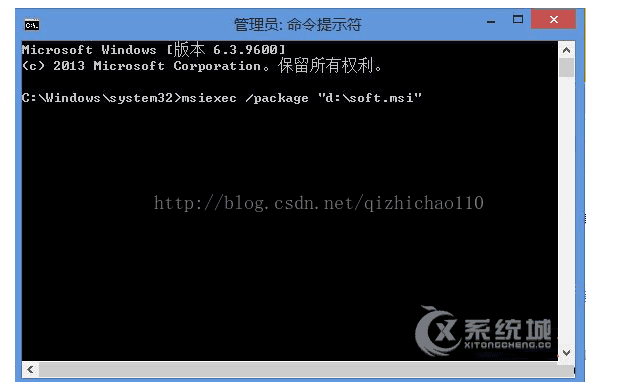
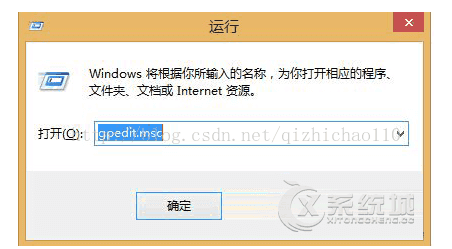
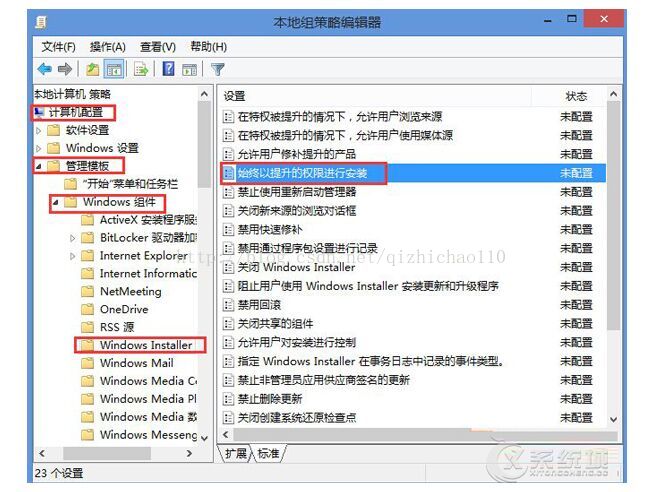














 905
905











 被折叠的 条评论
为什么被折叠?
被折叠的 条评论
为什么被折叠?








